In un qualsiasi sistema operativo Mac Os Lion, nella parte alta della schermata principale, esattamente al fianco dell’ora, è presente il vostro nome utente, in particolare dell’account con il quale vi siete attualmente connessi al sistema. Attraverso semplici modifiche, è possibile rimuoverlo completamente, in modo che non venga mostrato a schermo dalla scrivania. Per ottenere il risultato sperato non sono richieste conoscenze specifiche, seguite i nostri punti e tutto verrà eseguito correttamente. Vediamo come fare!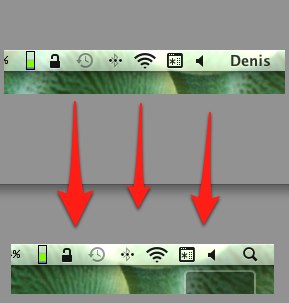
Dalla dock, selezionate l’icona Preferenze di sistema e, all’interno di essa, focalizzate la vostra attenzione alla voce Utenti e Gruppi. Nella parte bassa della nuova finestra, dovrebbe venir visualizzato un piccolo lucchetto; nel caso in cui fosse chiuso, e siete gli amministratori di sistema, cliccatelo ed inserite la password. Le modifiche sono state abilitate, cliccate Opzioni Login ed in particolare disabilitate la voce Mostra il menu di cambio utente rapido come; osservando la parte alta della schermata principale, vedrete immediatamente scomparire il nome utente.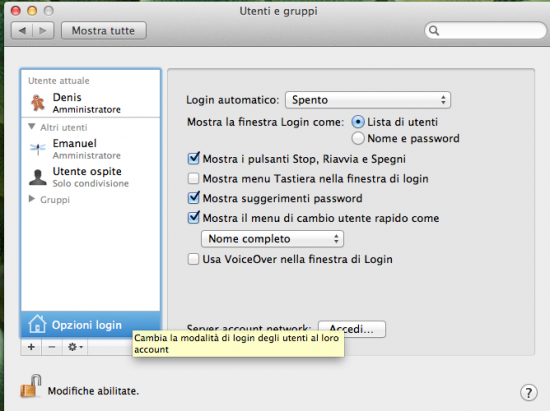
Nel caso in cui non lo vogliate rimuovere completamente, è possibile selezionare il nome breve o mantenere una semplice icona; è importante ricordare che il nome utente, serve per identificare un piccolo menu in grado di permettere il cambio di account con cui si è connessi al computer in maniera rapida ed efficace. Rimuovendolo dalla barra dei menu, verrà di conseguenza disabilitato anche il menu rapido e non sarà più possibile raggiungere il cambio utente seguendo la medesima procedura (naturalmente sarà possibile attraverso altri passi).
Oltre a quanto affrontato nell’articolo, pare sia possibile ottenere il medesimo risultato tramite un semplice trucchetto; come per molte altre icone della barra dei menu, è possibile rimuover il nome utente semplicemente tenendo premuto il tasto command e trascinando ciò che si desidera all’esterno delle barra stessa. Per ulteriori informazioni riguardanti questo metodo, leggete questo nostro precedente articolo.